今回は2値化処理について見ていきたいと思います。前回、特徴量粒子解析をしたい時、いちいち手入力で調べていて大変そうでしたよね。でも、2値化処理を行うと効率的に解析をすることが出来ます。
(出典:バイオイメージング研究のためのImageJによるデジタル画像解析法(2012年6月版))
2値化処理はワンクリックで行うことが出来ます! File->Open Sampleからblobs.gifを開きます。
ここで、Shift +'t'キーを押しましょう。すると、、
自動でしきい値処理が行われます。凄い!前回、いちいち直線を引いていたのは何だったんだ!という気持ちにもなりますよね笑 ここでは0~125までを黒、126~255が白になっています。
しきい値を自分で調節することも出来ます。125から96へしきい値を修正すると若干黒い部分が増えているのが分かりますね。
しきい値を自分で調節することも出来ます。125から96へしきい値を修正すると若干黒い部分が増えているのが分かりますね。
ここで、しきい値の色をB&W(白黒)からRedにしてみましょう。このような形になります。
背景がDark backgroundになっている為、選択を外すと、以下のようになります。
しきい値が126~255の方にシフトしています。つまり粒子のピクセルの方が選択範囲になりました。これで、粒子解析を行う準備が整いました!
ThresholdのウィンドウからApplyボタンを押すと、このように完全な2値化処理を行ってくれます。画像が0か255のピクセルのみとなりました。
粒子解析を行うには、メニューからAnalyze ->Analyze Particleを選択します。
粒子解析を行うには、メニューからAnalyze ->Analyze Particleを選択します。
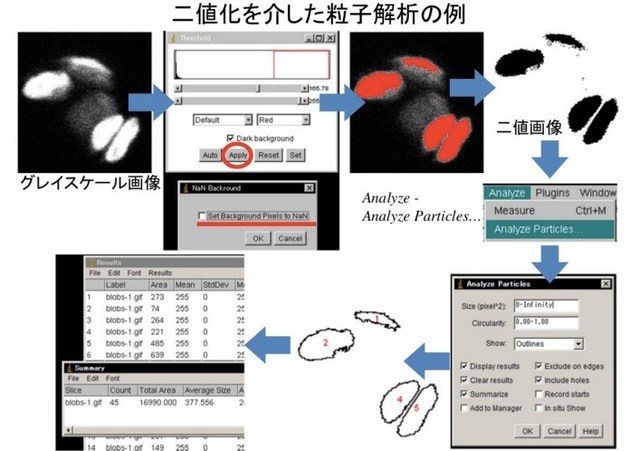

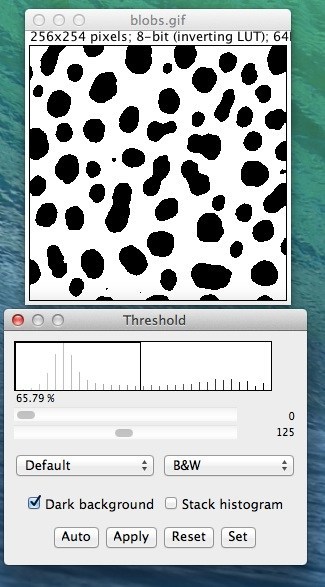

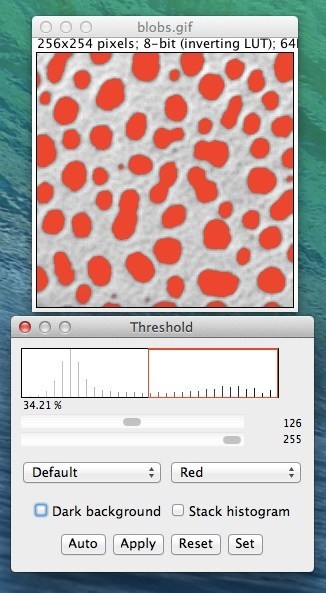






 エルピクセル編集部
エルピクセル編集部





